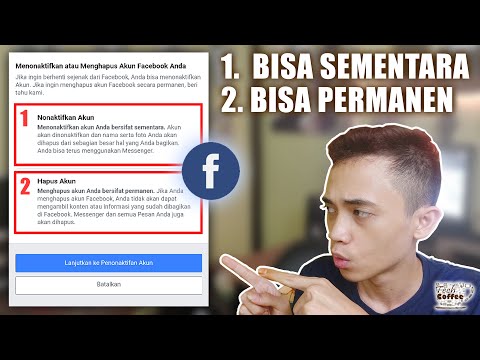WikiHow ini mengajar anda bagaimana untuk meminta perjalanan Lyft Line pada aplikasi Lyft untuk Android. Lyft Line adalah perkhidmatan carpool yang membolehkan anda berkongsi perjalanan anda dengan penumpang lain, menjimatkan wang anda berdua untuk tambang. Perjalanan mungkin mengambil masa lebih lama kerana pemandu anda mungkin perlu berhenti tambahan. Lyft Line hanya tersedia jika orang lain meminta perjalanan ke destinasi yang sama dalam jangka masa yang sama dengan perjalanan yang anda minta.
Langkah-langkah

Langkah 1. Buka Lyft
Lyft adalah aplikasi yang mempunyai ikon merah jambu yang bertuliskan "Lyft" dengan huruf putih.
Pastikan anda log masuk ke akaun Lyft anda

Langkah 2. Ketik bar lokasi pengambilan
Ia adalah bar putih di atas butang ungu di bahagian bawah skrin dan akan menunjukkan alamat lokasi semasa anda.

Langkah 3. Masukkan lokasi pengambilan
Anda dapat mengetik alamat atau nama lokasi tempat Anda ingin dijemput, atau Anda dapat mengetuk "Lokasi sekarang" untuk menetapkan lokasi semasa anda sebagai lokasi pengambilan.
Perkhidmatan lokasi mesti dihidupkan agar aplikasi dapat mengesan lokasi semasa anda

Langkah 4. Ketik Tetapkan pengambilan
Ia adalah butang ungu di bahagian bawah skrin.

Langkah 5. Ketik bar tujuan
Bar itu mempunyai titik merah jambu di sebelahnya, di bawah bar dengan lokasi pengambilan yang anda tetapkan sebelumnya.

Langkah 6. Masukkan destinasi
Anda dapat mengetik alamat atau nama lokasi yang ingin Anda tinggalkan, atau mengetuk "Lokasi sekarang" untuk menetapkan lokasi semasa anda sebagai lokasi pengambilan.

Langkah 7. Ketik Kongsi perjalanan dan simpan (jumlah)
Pilihan ini akan muncul dalam gelembung ucapan ungu di atas pilihan perjalanan jika Lyft Line tersedia dan akan memaparkan jumlah wang yang dapat anda simpan dengan berkongsi perjalanan. Ketik gelembung ungu untuk melihat pilihan perjalanan Lyft yang tersedia.
Diperlukan beberapa saat untuk muncul, tetapi jika tidak muncul, perjalanan Lyft Line tidak tersedia untuk tujuan anda pada waktu yang anda mahu berangkat

Langkah 8. Ketik pilihan Jalur perjalanan
Ia berada di bahagian atas senarai pilihan perjalanan dan tempat duduk dan biasanya akan menjadi pilihan termurah yang tersedia.

Langkah 9. Ketik Talian Permintaan
Ia adalah butang merah jambu di bahagian bawah skrin. Ini akan meminta pengambilan dan pemindahan Lyft. Pemandu anda mungkin perlu mengambil beberapa penumpang tambahan sepanjang perjalanan.